
新しいパソコン届きましたー&環境を構築中。
こちらもTwitterでつぶやいていましたが、先日パソコン工房で購入した新しいパソコンが届きました!予想通り、前回の記事を書いた翌日に届きましたよー。
比較的コンパクトサイズの筐体のハズなので、荷物もそんなに大きくなかろーと思っていたら、届いた箱の予想以上に巨大で…。
えっ?なんで?何が入ってるの??
って、一瞬頭の中が白くなりましたよ。
持ってみたら(箱の大きさから見ると)そんなに重くないし。余計に「???」って感じになりました。
開けてみたら……なんか…マウスとキーボードまでついてきました……。
いらん。
…と、思わず唸ってしまいましたわ_| ̄|○
商品ページの商品情報の部分で見落として(というか、すっ飛ばして)いましたよ…。まさかの付属品でしたね…。
…まぁ百歩譲って(?)マウスはなんかの時に使えるかもしれないけど、キーボードについては、本当に要らんですわ…。メンブレンのフルキーボードなんて、邪魔にしかならんのですよ(ひどい言い様)。
目次:
本体の方ですが、不織布の袋に入れられていました。丁寧…。
写真撮れるスペースがなくて(汗)上部からの写真しかありませんが……。
袋から出してみたら、
うっ。すっごいピッカピカ。上部も側面もめちゃくちゃ映り込むじゃないですかっ!
…という訳で、ここで写真を撮るのをやめました。あしからず。
写真でみたときは、ケース下部(アクリルの足の部分)が光るけど、ボディは黒だと思ってたんですが、なんと、側面片面は透けてましたよ!(スモークガラスみたいな蓋でした)
LEDもアクリルの足だけじゃなくて、ケースファンも光るので、思った以上にゲーミング仕様になりそうなケースでした。かわいいー(笑)
メモリ、載ってるのは普通のDDR4でしたが、ゲーミング仕様のメモリ(光るやつ)を載せても良いケースですね(笑)(載せないけど)
置く場所とか、増設するものとか、用意ができていなかったので、届いた日は起動確認だけで終わりましたが、問題なく起動しました(しなかったら問題だよ…)。
とりあず、デフォルトの500GBストレージと8GBメモリを確認。OSはWindows11 Homeですね。
ところで、コンパクトサイズのケースですが、中すっきりしてて、(グラボとか載せてない状態だと)ハムスターでも飼えそうなくらいのスペースがあって驚きました(飼うな(笑))
でも(半透明の方の)側面を開けて見る限り増設ドライブ(2.5" SATA)2基をのせるマウンタらしきものが見当たらなくて。
どこに載せるんだろう?
翌日、ちょうど出社日にしていたので(秋葉原に出るついでだし)、(分かれば)教えてもらおうと、帰りにパソコン工房の店舗に行ってみました。
…店舗に展示はありませんでしたが……(スタッフさんいわく、ゲーミングパソコンしか展示しないそうです)。一応聞いてみたら、店舗では中身までは判らない、とのこと。
それでもモデル名から資料を探してくれて、ケース写真を見せてもらえました。
……そして、開けてない、透けてない方の側面パネルの方にマウンタがあることがわかりました……。
なるほど、そっちかぁ……。(いや、開けてみろよ)
ともあれ、パソコン工房のスタッフさん、親切にご対応くださりありがとうございました。
増設用の諸々を入手する。
■メモリを増設する。
さて、いつまでも出荷時のままのスペックではいかん、ということで、取り急ぎ増設メモリをGetしましたよ。
…うっかり何も考えずに増設しちゃったんで、写真は空ケースですが…(汗)
CrucialのメモリがAmazonでそこそこお手頃価格だったので(最安じゃない)これにしてみました。
Crucial デスクトップ用増設メモリ 8GB(8GBx1枚)
増設して起動確認してみたら、問題なく16GBに増設されていたので一安心。
メモリも16GBになったところで、グラボ載せてないオンボードのグラフィックの状態でゲームプレイしたらどんなもんかな、と気になったので、比較的重めな「Farthest Frontier」をプレイしてみました。
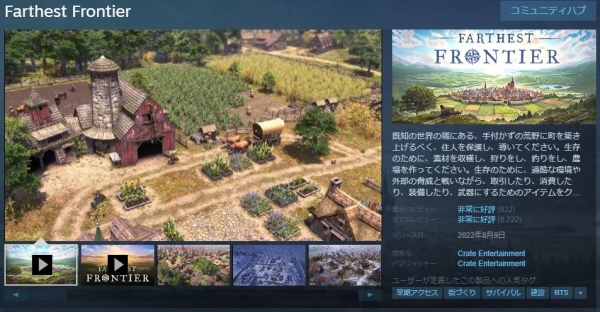
ちなみに「Farthest Frontier」、街づくりの名作だと思います。
普段非力なメインマシンでプレイすることが多いのですが(時々にスペックの高いmini PCでプレイすることもある)、さすがCore i5第12世代、サクサク動いてくれましたわ……。これは嬉しい。
■ドライブを増設したい。
構成としては、内部に2分の2.5インチベイ(SATA))があるので、1TBのSSDを1基増設しようと思っていたので、2.5インチのSSDを買うか……と、物色してたのですが、実はM.2 SATA 1TBの2242が1枚、浮いていて。

2242が入れられるマシンが他になかったので、外付けケースで使うしかないかなぁと、置いてあったものなのですが、M.2 SATA SSD→2.5" SATA SSD変換ケースがあることを知って、これを2.5"にして内蔵することにしました!
で、2.5"ケースが届いたので


……あー、うん。これまた何も考えずに中に入れてしまったので、(ビスが小さくて無くしそうなので開けたくない…)外観だけの写真しかないんですが……。
ポンコツか。
これはケースに入れた所までで、まだ載せてないんですよね。載せよーと思っていたところで、先にディスプレイケーブル類、ネットワークケーブル類の準備をしなくちゃいけなくて。
とりあえず、今回はこれらの増設までで、起動ドライブの換装(500GB→1TB)は11月後半以降にしょう、と思っていたんですよ。
ところが……。
…Amazonでタイムセール祭りやってる……
はい、タイムセール祭りです_| ̄|○
いやー、最初は11月末?とかにブラックフライデーもあるし、それまで待つのでいいかなって思ってたのですが、うっかりタイムセール祭りをのぞいてしまったら、。
SUNEASTのSSDが安いー!
(現在はタイムセールが終わったので1万円超に戻ってました)
…ってなわけで、気がついたらポチってました……_| ̄|○
ああ…散財だ……。
ついでにKIOXIAの16GB USBメモリも買いました。
安くなってたから。(これはもともと安いと思うんですが)
なんで16GB?って感じかもしれませんが、OSのインストールメディアとか作るときは16GBくらいのサイズが丁度いいかなって思っていて。以前同じUSBメモリを買って、インストールメディアを作るのに使ってたので、買い増しです。データ保存用などに使うなら、32GB以上を買うんですけどね。
タイムセールで買ったものが、今日届きましたよ。なので、増設作業は…。今週の後半は連休をもらったので、週後半にやろうかなと思います。
ちょっと2242の2.5インチ化したSSDの動作が不安なんですが、まずは載せて動かしてみないとわからないですよねー。あ、起動ドライブのクローンも作らないと……。












この記事へのコメント
コメントはまだありません。
コメントを送る